مانند هر اپلیکیشن پیام رسان دیگری، واتساپ هم این امکان را در اختیارتان قرار میدهد تا عکس پروفایل، نام و استاتوس خود را تغییر دهید. در این مقال قصد داریم که به آموزش نحوه تغییر عکس پروفایل واتساپ و همچنین نحوه تغییر نام و استاتوس آن بپردازیم. با لاین استور همراه باشید.
![]()
مقدمهی در رابطه با تغییر عکس پروفایل واتساپ به همراه تغییر نام و استاتوس
اپلیکیشن واتساپ یا همان WhastApp هم مانند سایر برنامههای پیام رسان دیگر این قابلیت را در اختیار کاربران قرار میدهد تا پروفایل خود را شخصی سازی کنند. این شخصی سازی میتوانند با تغییر نام، عکس پروفایل و استاتوس صورت پذیرد. علیرغم اینکه نحوه اعمال این تغییرات در واتساپ بسیار ساده است، . بنابراین لازم دانستیم که در مقالهای به شرح نحوه تغییر عکس پروفایل واتساپ به همراه تغییر نام و وضعیت استاتوس بپردازیم.
آموزش ارسال گیف و تبدیل ویدیو به گیف در واتساپ
نحوه تغییر عکس پروفایل واتساپ
به منظور تغییر عکس پروفایل واتساپ کافیست که مراحل زیر را طی کنید:
- برنامه واتساپ را اجرا کنید.
- از منوی اصلی برنامه گزینه Settings را انتخاب کنید.
- عکس پروفایل خود که در بخش فوقانی صفحه نمایش داده شده را لمس کنید.
- آیکون “دوربین” موجود در گوشه عکس پروفایلتان را لمس کنید.
- اگر تمایل دارید یک عکس جدید با دوربین گوشی ضبط و آن را به عنوان عکس پروفایل واتساپ خود ذخیره کنید، گزینه Camera را انتخاب نمایید تا دوربین دستگاه فعال شود. اما اگر تمایل دارید که یک عکس موجود و ذخیره شده در گالری دستگاه را برای عکس پروفایل خود انتخاب کنید، باید گزینه Gallery را لمس نمایید.
لازم به اشاره است که پس از طی کردن مراحل فوق و مشخص کردن عکس مد نظرتان باید کادربندی مناسب آن را مشخص کنید و نهایتا با لمس گزینه OK پروسه تغییر عکس پروفایل واتساپ شما تکمیل میشود.
دور زدن حالت روح واتساپ بدون نیاز به برنامه جانبی
نحوه تغییر نام پروفایل واتساپ
اما چگونه میتوانیم نام خود را در پروفایل واتساپ تغییر دهیم؟ انجام این عمل هم به سادگی امکانپذیر است. بدین منظور به صورت زیر عمل کنید:
- برنامه واتساپ را اجرا کنید.
- از منوی اصلی برنامه گزینه Settings را انتخاب کنید.
- عکس پروفایل خود که در بخش فوقانی صفحه نمایش داده شده را لمس کنید.
- در زیر عکس شما نامی که برای پروفایلتان مشخص کرده بودید نمایش داده میشود. در کنار این نام یک آیکون “مداد” وجود دارد. این آیکون را لمس کنید.
- نام جدید مد نظرتان را تایپ و گزینه OK را لمس نمایید.
به همین سادگی نام پروفایل واتساپ شما قابل تغییر خواهد بود. دقت داشته باشید که شما میتوانید در نام پروفایل خود از اموجیهای مختلف هم استفاده کنید و حداکثر تعداد حروف نام پروفایل شما میتواند ۲۵ حرف باشد.

نحوه تغییر استاتوس واتساپ
برای تغییر استاتوس در واتساپ هم نیازی به طی کردن مراحل پیچیده و دشوار وجود ندارد. بدین منظور کافیست که مراحل زیر را طی کنید:
- برنامه واتساپ را اجرا کنید.
- از منوی فوقانی برنامه، آیکون “دوربین” را لمس کنید.
- در این شرایط دوربین دستگاه فعال میشود و آرشیوی از عکسهای فعلی ذخیره شده در حافظه آن هم در بخش زیرین صفحه لیست خواهند شد. اگر تمایل دارید که یک عکس جدید را با دوربین دستگاه ضبط و به عنوان استاتوس واتساپ در نظر بگیرید، کافیست که پس از مشخص کردن منظره مد نظر یک بار دکمه شاتر را بفشارید. برای ضبط آنی ویدیو باید دکمه شاتر را فشرده و نگه دارید. برای انتخاب عکس یا ویدیوهای قبلی هم کافیست که از آرشیو زیرین صفحه عکس یا ویدیوی مورد نظرتان را انتخاب کنید.
- پس از مشخص کردن عکس یا ویدیوی مد نظرتان قادر به ویرایش آن میشوید. تغییرات مورد نیاز را اعمال و آیکون سبز رنگ موجود در گوشه سمت راست و پایین صفحه را لمس کنید تا استاتوس واتساپ شما آپدیت شود.
بنابراین به همین سادگی قادر به تغییر استاتوس واتساپ خواهید بود.
لطفا برای مشاوره رایگان در خصوص ارائه خدمات؛ به لینک زیر مراجعه کنید:
 لاین استور| دستگاه باشگاه مشتریان | سیستم های مدیریت مشتری | دیجیتال مارکتینگ لاین استور مشاور و مجری تبلیغات | سیستم های مدیریت مشتری | تولیدکننده دستگاه های باشگاه مشتریان
لاین استور| دستگاه باشگاه مشتریان | سیستم های مدیریت مشتری | دیجیتال مارکتینگ لاین استور مشاور و مجری تبلیغات | سیستم های مدیریت مشتری | تولیدکننده دستگاه های باشگاه مشتریان



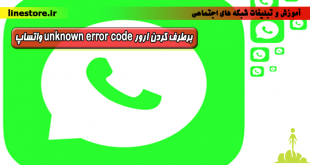






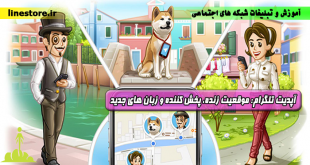


به وسیله تبلیغات در شبکههای اجتماعی میتوان با هزینه بسیار کمتر از تبلیغات محیطی به نتیجهای قابل توجه دست یافت فقط لازمه اینکار داشتن تجریه و دانش کافی در زمینه تبلیغات مجازی می باشد که لاین استور هر دوی اینها را در خود جمع کرده است
درود بر شما با ارسال نظر انرژی بخشتون دوست محبوبمون